みなさんは日々撮る写真の加工をしたことがありますか?画像編集ソフトを使ってレタッチを試みたけど、なかなか思うようにいかないという方もいるのではないでしょうか。
慣れればとても便利な編集ソフトもカメラ初心者にとってはハードルが高いというもの。そこで今回は、4人の写真ブロガーとTolanca編集部によるもっとお手軽にできるおすすめレタッチの方法をご紹介します。この記事を参考に、自分に合ったレタッチの方法を見つけてみてくださいね。
[講師]Tolanca(トランカ)編集部
感覚操作可能なルミナ―を使おう!|morononnさん
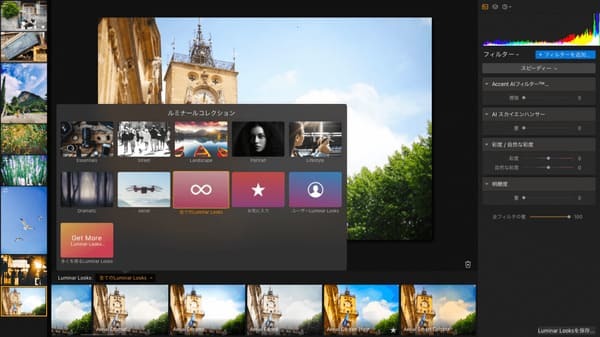
まずは、トラベルフォトグラファーのもろんのん(@moron_non)さんおすすめのレタッチソフトLuminar 3。
Luminar 3は一言で表すと、ビギナーでも簡単に感覚的に使うことができる、コスパ最強PCレタッチソフトです。
まず最初に感じたのは、説明なしで感覚的に、いじることができる点でした。
細かい見慣れない謎のツールアイコンやバナーなどが少なく、非常にシンプルな作りとなっているので、普段からスマホのアプリを使っている、私のようなレタッチソフトビギナーでもわかりやすく使い始めることができました。
Luminar 3を使っていて一番感動したのは、AIフィルターです。その中でも、AIスカイエンハンサーというのがあり、写真の奥行き、空の深さを見極め、コントラストをはっきりさせたりディテールをクリアにしてくれます。
レタッチソフトビギナーにもオススメ!簡単、感覚操作可能なルミナーの魅力
by moronnon
ブログでは、もろんのん(@moron_non)さんがレタッチで重要視するポイントや実際にLuminar 3を使ったレタッチの方法を紹介しています。
明るさを調節するだけで写真が劇的によくなる!|CameraGirlsさん

続いては、カメラガールズ編集部イワサキトモミさんのレタッチ術。「Lightroom Classic」を使用し、明るさだけに着目した簡単なレタッチ方法を紹介しています。
一番はじめに着目するのは、露光量。
露光量を上げたり下げたりすると、写真全体の明るさが明るくなったり暗くなったりします。この露光量はレタッチするときに真っ先に調整すると、その後の調整がしやすくなります。
雪のシーンにありがちなのですが、カメラの設定をオートにしていると雪の白さが基準になって全体が暗く写ってしまうことがあります。さらに日中屋外で眩しい時はカメラの液晶がよく見えないことがありますので、後から明るさを調整する方が簡単です。
【初心者向け】明るさを調節するだけ! 写真が劇的によくなるレタッチ術
by カメラガールズ編集部イワサキトモミ
露出量以外にも、コントラスト(明暗差)・白レベルと黒レベルの調整・ハイライトとシャドウなどのレタッチについても、実例写真を用いて紹介しています。
基本に立ち戻ったレタッチのやり方|Yutoさん

レタッチ(現像)の本当に基礎の部分を簡潔にまとめたこちらの記事は、写真家のYutoさんのブログ。
画像編集ソフトの「Lightroom」「Photoshop」の入手方法から実際の使い方まで紹介されています。
レタッチを行う理由としては
写真を自分の仕上げたいイメージに近づけたいから使う
レタッチをする理由はこれに尽きますね。
画像編集ソフトを使うと写真を思い通りに描くことができます。
【初心者向け】誰でもできる楽しい画像編集加工(レタッチ・RAW現像)
by Yuto
と綴っています。
また、レタッチのやり方を説明しているブログはいろいろありますが、基礎に立ち戻り
- 現像の着眼点を見つける
- 表現するものによって現像方法が変わる
- 見せたいものを見せるコツ
- トーン調整で気をつけること
- 色調整で気をつけること
を簡単に説明しています。














































